Como mostrar um slideshow e outras informações na TV do meu bar?
Com o nosso módulo de Minha TV você pode colocar sua tap list diretamente na TV do seu bar, é possivel criar um slideshow que contemple a tap list e imagens customizaveis que ficam alternando com o tempo.
O slideshow da Enjoy é totalmente customizável para que possa deixar de acordo com a identidade visual da sua marca e do seu bar. Veja abaixo os passos para customizá-la:
Acesse o menu Configurações --> Minha TV.
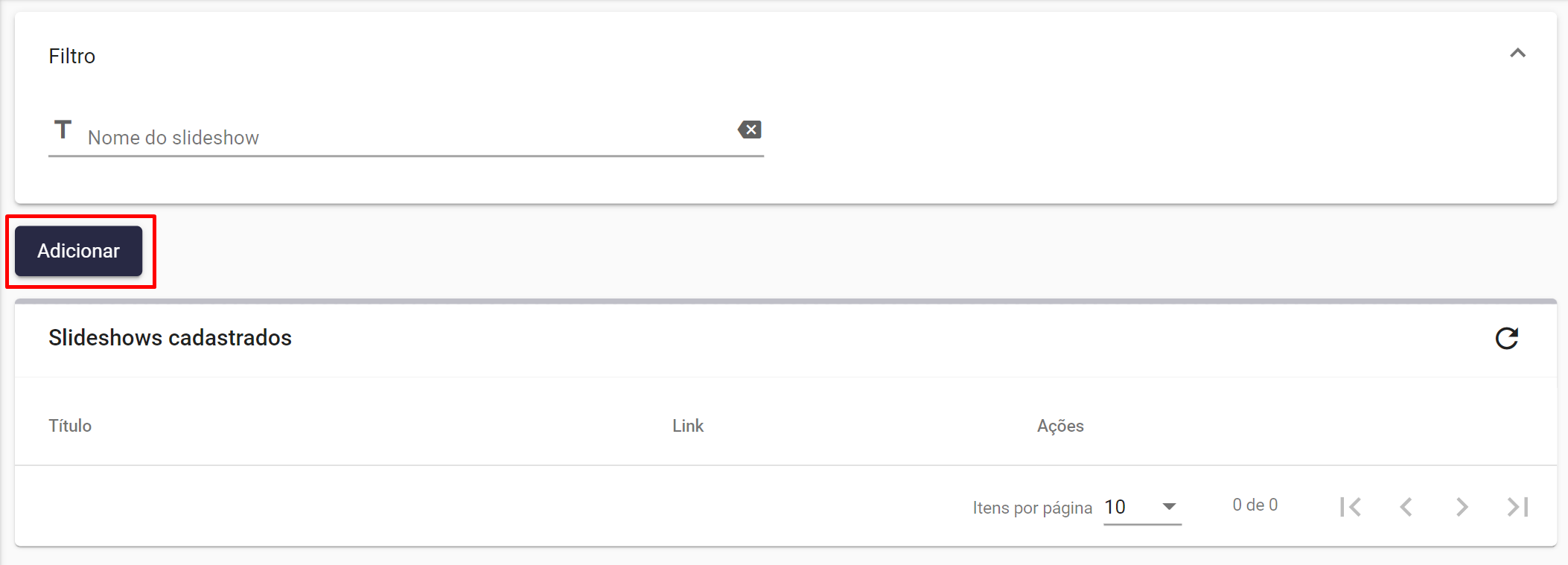
Para cadastrar uma slideshow, basta clicar no botão Adicionar.
1. Personalização do slideshow
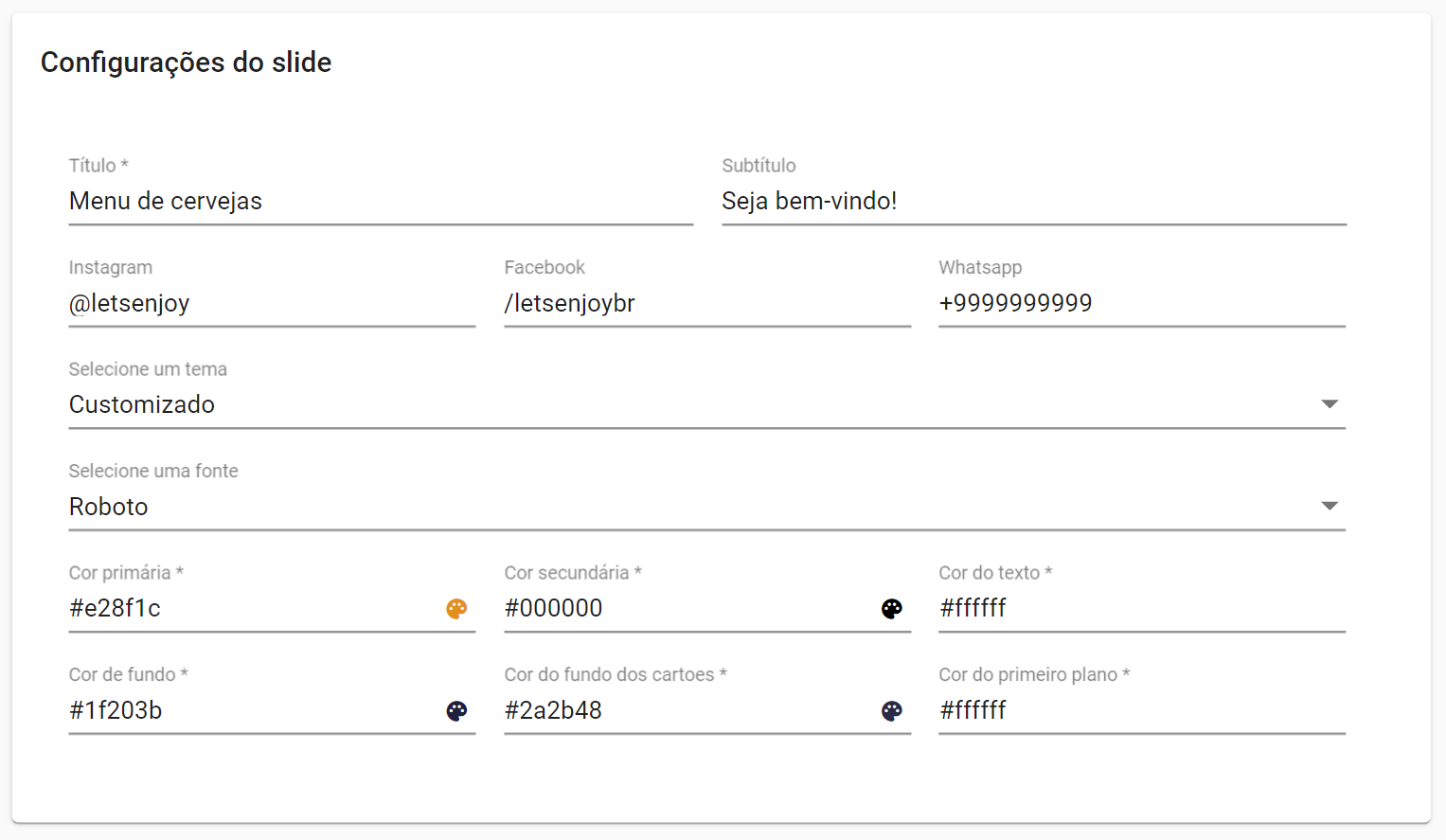
Neste primeiro passo, escolha todos os parâmetros de customização do slideshow que, de forma granular, deixam o slideshow com a cara do seu bar.
Não se preocupe, você pode usar um dos temas predefinidos ou alterar esses parâmetros mais tarde.
Veja a seguir o que significa cada item da imagem:
- Título: Título que aparecerá nos slides;
- Subtítulo: Subtítulo que aparecerá nos slides;
- Redes sociais: Dados das redes sociais do bar. Caso não queira divulgar alguma das informações, basta deixá-las em branco;
- Tema: Escolha entre um dos três temas pré configurados pela Enjoy (Light, Dark, Enjoy) ou selecione Customizado para escolher suas cores e fonte;
- Fonte: Escolha a fonte que mais se adeque a sua identidade visual e facilite a leitura de seus clientes;
- Cor primária: Clique no ícone de paleta no campo para selecionar a cor primária de alguns textos e blocos;
- Cor secundária: Escolha a cor secundária, ou seja, de destaque de alguns textos e blocos;
- Cor do Texto: Selecione a cor desejada para os textos principais do slideshow;
- Cor de fundo: Escolha a cor de fundo da página;
- Cor de fundo dos cartões: Escolha a cor de fundo do card que contem infomações, Exemplo: Taps da tap list;
- Cor de fundo do primeiro plano: Selecione a cor do texto do cabeçalho dos slides.
Você pode voltar nessa etapa a qualquer momento clicando no botão Configurar layout
2. Adicionando um slide
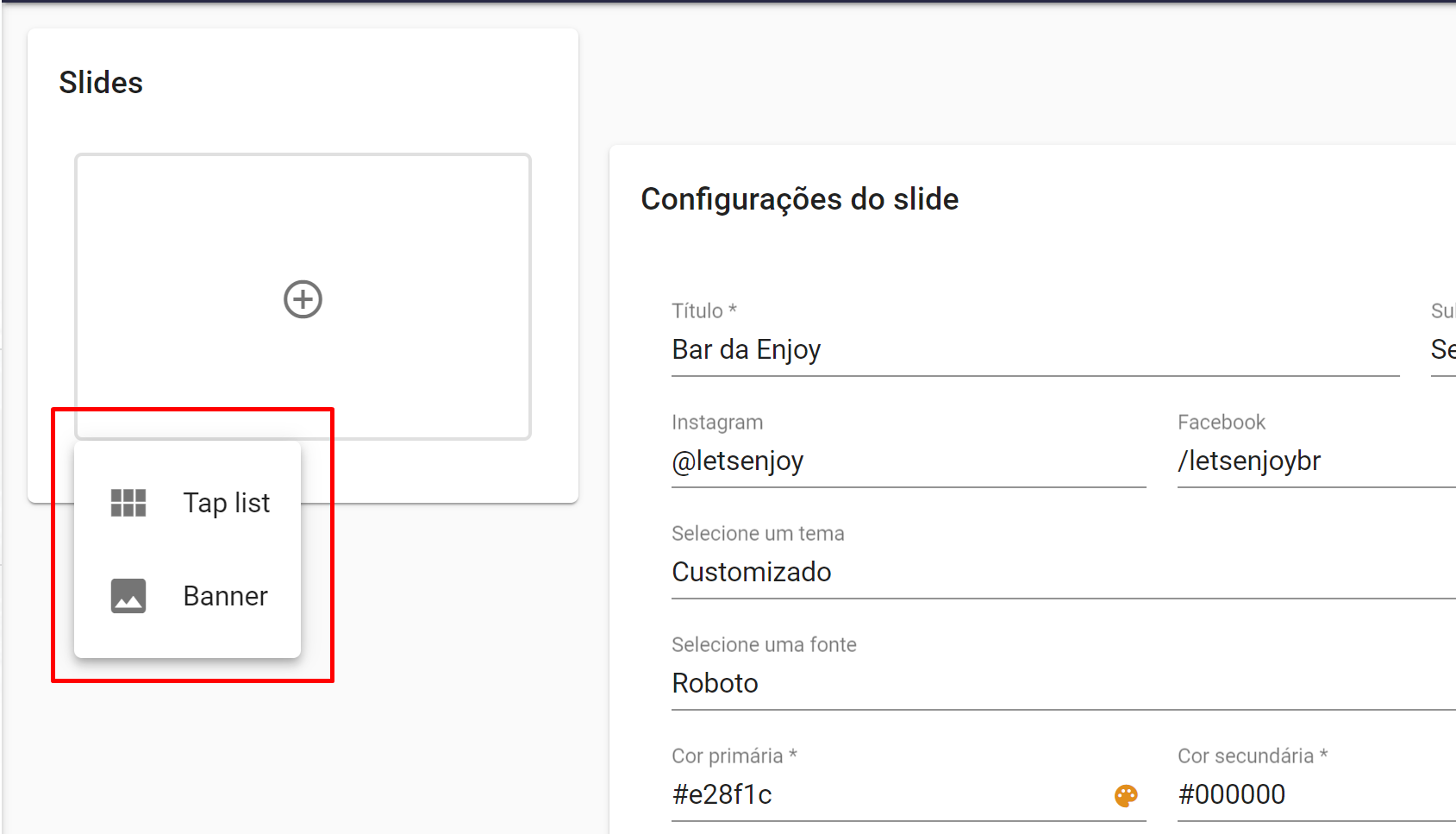
Após concluir a customização é possivel adicionar os slides clicando no +. Cada slide pode ser configurado com um tempo de exibição e quando o slideshow estiver aberto na TV, ele ficará alternando entre cada slide de acordo com o tempo definido. Existem duas opções atualmente.
- Tap list: Permite mostrar a tap list na TV, com os dados dos rótulos e preços de venda dos chopes;
- Banner: Permite adicionar uma imagem que irá preencher a tela que pode ser utilizada, por exemplo, para mostrar promoções do estabelecimento;
Um detalhe importante, quando o primeiro slide é adicionado, é possível visualizar um preview do slideshow clicando em Atualizar preview.
3. Slide de tap list
Esse slide permite exibir uma tap list na tela da sua TV.
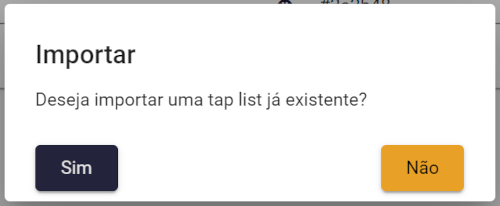
Ao adicionar um slide de tap list você será questionado se você deseja importar os parametros de uma tap list já criada.
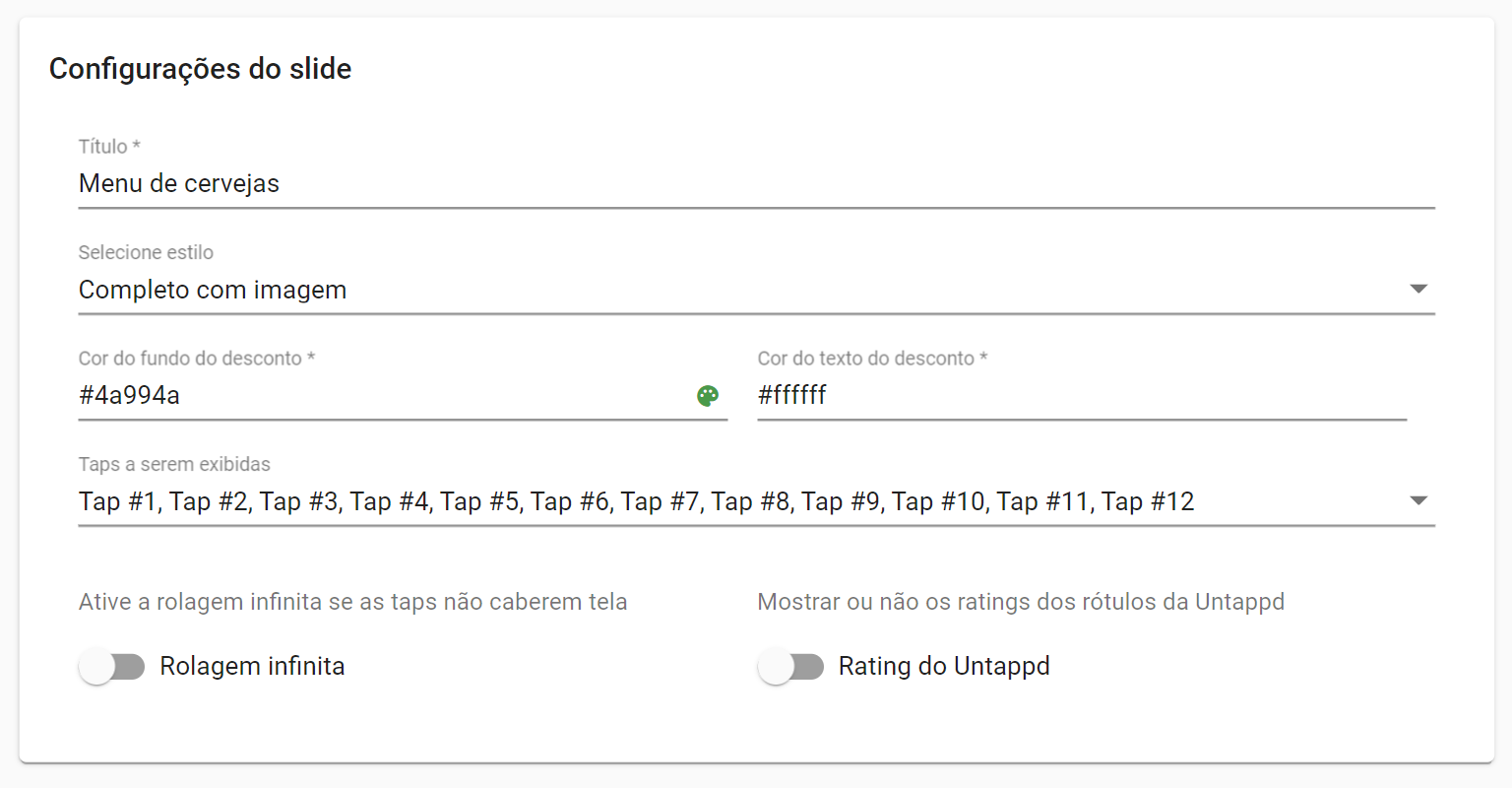
Na tela de configuração do slide de tap list é possível definir alguns parametros.
- Título: Título que aparecerá no cabeçalho do slide de tap list;
- Cor do fundo do desconto: As cervejas com desconto estarão em destaque na sua Tap List, escolha uma cor para o fundo. Exemplo acima: verde;
- Cor do texto do desconto: Escolha a cor do número da Tap em desconto. Exemplo acima: branco;
- Taps a serem exibidas: Quais taps serão exibidas nessa tela. Exemplo acima: todas;
- Rolagem infinita: Caso você tenha apenas uma TV em seu bar, marque esta opção pra que a tela entre em rolagem automática (efeito semelhante ao scroll do seu navegador/browser de internet);
- Ranking do Untappd: É possivel exibir na tap list as notas dos rótulos no Untappd. Essa informação pode ser imprecisa.
É possível escolher entre dois estilos para sua tap list
- Completo com imagem: Que alem dos dados do rótulo é exibido uma imagem que representa o rótulo;

- Compacto sem imagem: Que exibe somente os dados dos rótulos em 3 colunas;

Não esqueça de definir o tempo de exibição da tap list, caso você pretenda adicionar outros slides ao slideshow.
4. Slide de banner
Permite adicionar uma imagem que irá preencher a tela que pode ser utilizada, por exemplo, para mostrar promoções do estabelecimento.
Nesse exemplo vamos adicionar um banner de promoção de um lanche.
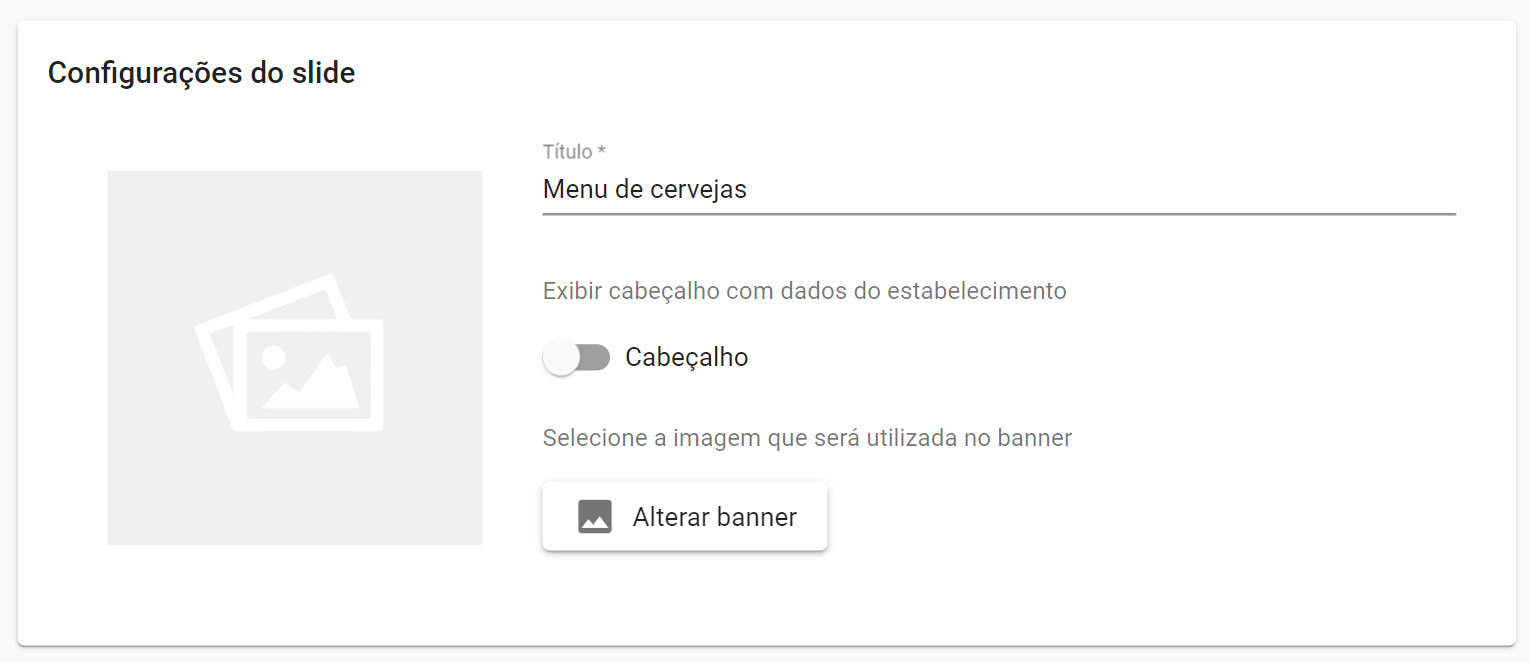
Na tela de configuração de banner é possivel configurar a imagem juntamente com alguns parâmetros adicionais.
- Título: Título que aparecerá no cabeçalho do slide de banner;
- Cabeçalho: Indica ser o cabeçalho será, ou não, exibido na parte de cima da imagem;
Utilize o botão Alterar banner para realizar o upload da imagem.
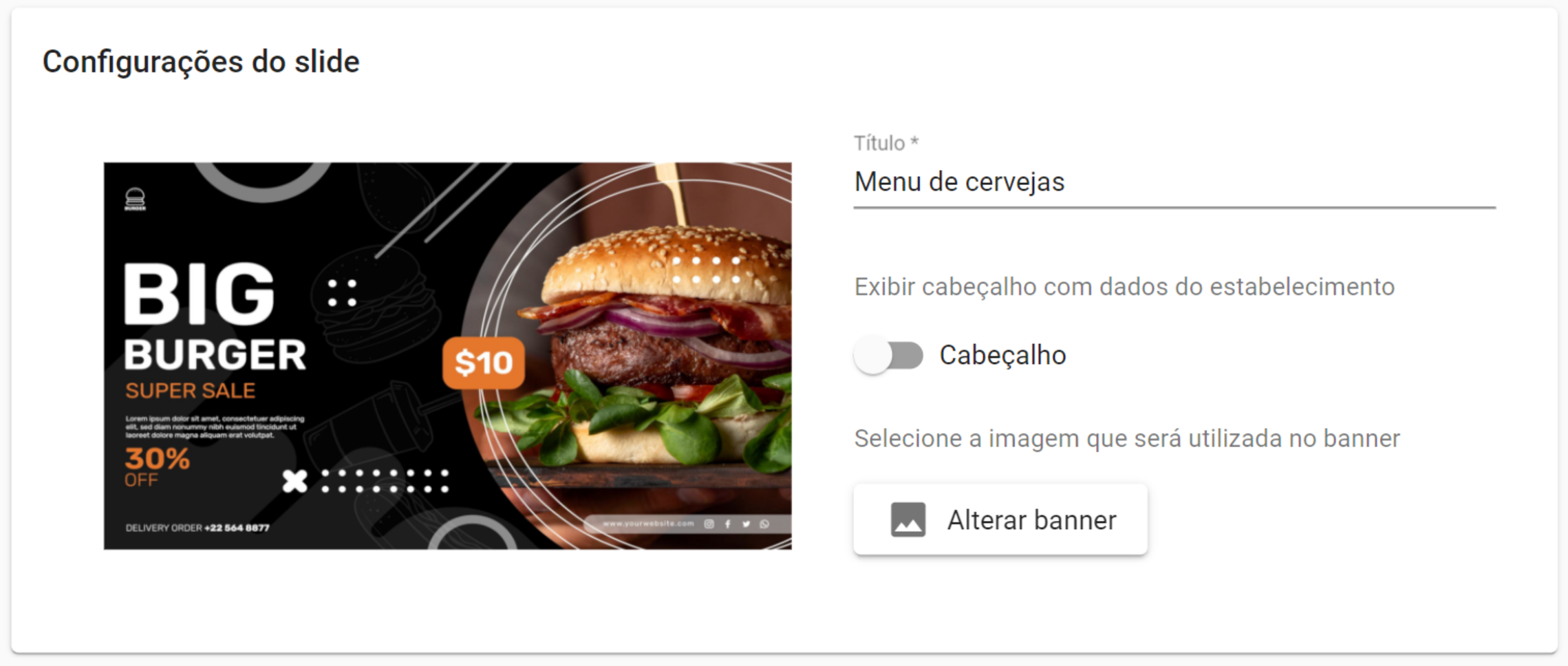
Você pode ver o novo banner na parte esquerda da configuração do slide.
É recomendado utilizar imagens com a mesma resolução que a sua TV (ex.: Full HD, 4K).
5. Dicas de configuração
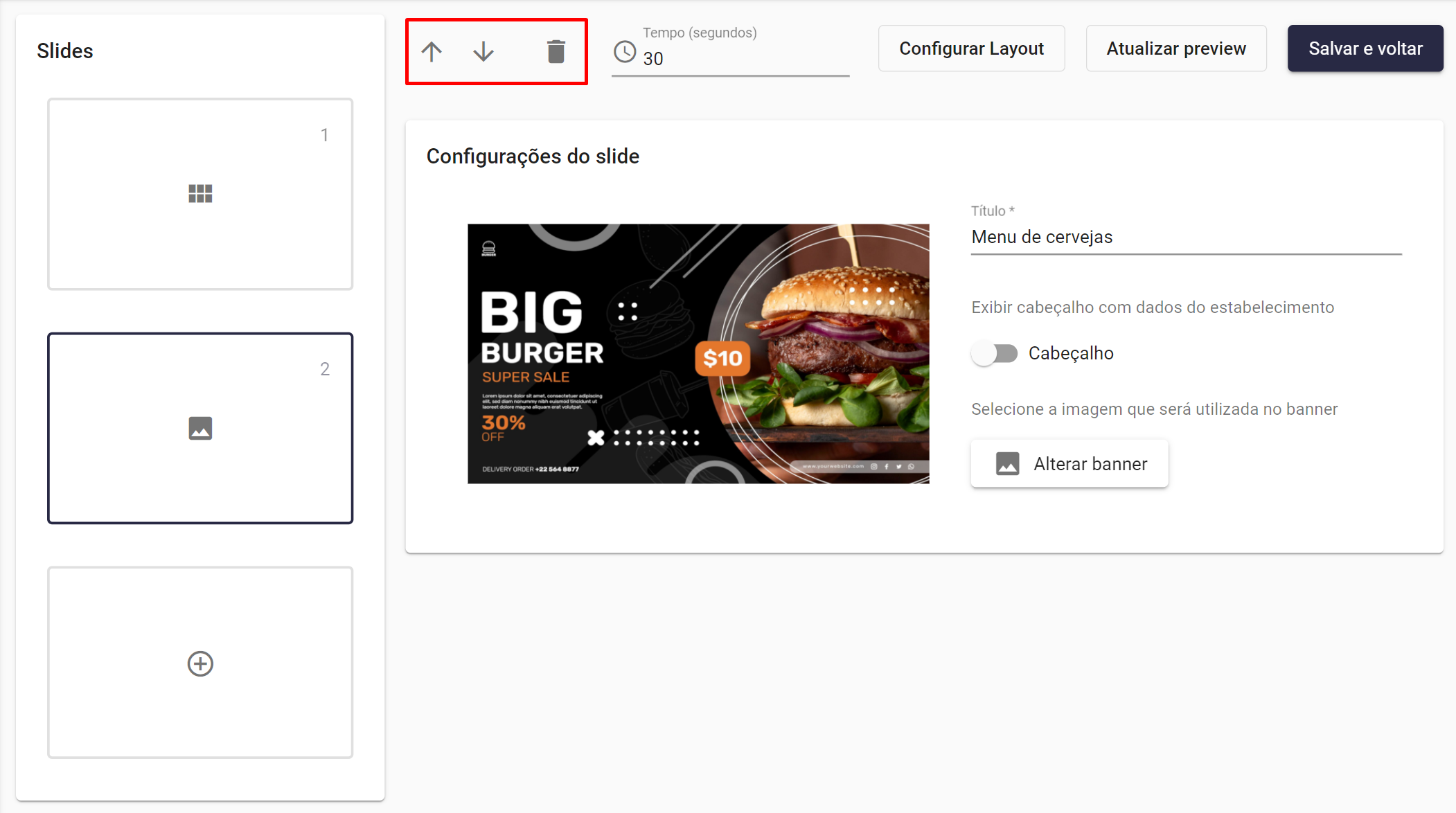
Você pode usar os botões indicados para alterar a ordem dos slides ou excluir o slide que estiver selecionado no momento.
Para selecionar um slide é preciso clicar sobre ele na lista de slides na parte esquerda da tela. Assim é possível fazer alterações nos seus parâmetros.
6. Obtendo o link de acesso

Quando estiver satisfeito com seu slideshow, pode salva-lo cliecando no botão Salvar e voltar.
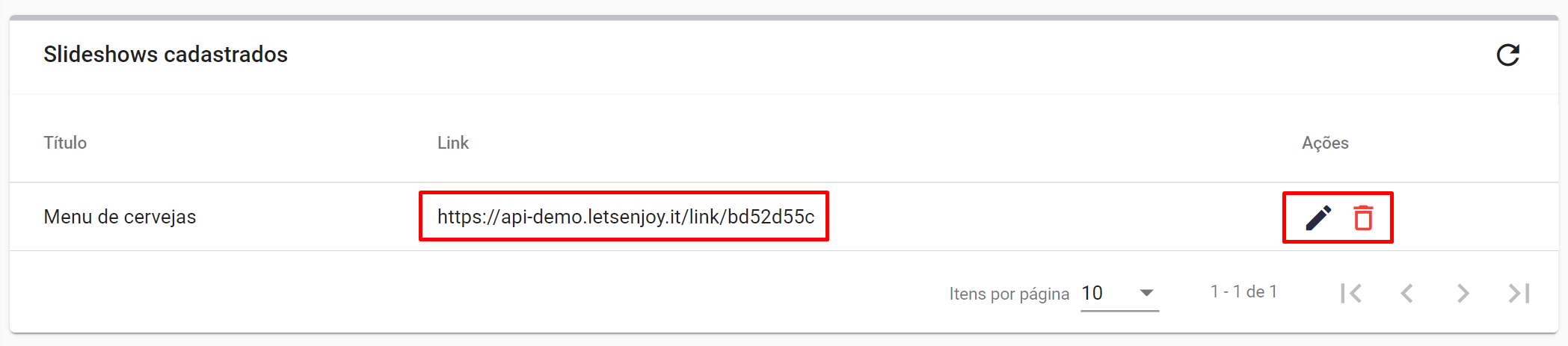
Na tela de listagem é possivel copiar o link para exibir o slideshow na sua smart TV.
Para exibir um slideshow na TV você pode utilizar um dispositivo Chromecast ou outra forma de espelhar a tela do seu PC na televisão, como um cabo HDMI/VGA ligado diretamente.
Você tambem pode alterar o slideshow ou apaga-lo caso não for mais utiliza-lo.